Abrir enlaces en segundo plano en el iPhone 5
Hay un par de formas diferentes de abrir enlaces en el navegador Safari en su iPhone. El primer método, y el más común, es tocar el enlace para navegar a la página vinculada. Dependiendo de cómo se codificó ese enlace en el sitio web, esto podría abrir la página en la misma pestaña o abrirla en una pestaña nueva.
El segundo método para abrir enlaces es tocar y mantener presionado el enlace, lo que abrirá un menú con opciones. Una de las opciones predeterminadas en este menú es abrir el enlace en una pestaña nueva. Esto lo llevará a la nueva página de inmediato. Pero esta es una opción que se puede ajustar, y en su lugar puede optar por abrir el enlace en segundo plano. Este método le permite terminar la página que está leyendo, luego puede cambiar a la nueva pestaña cuando esté listo. Nuestra guía a continuación le mostrará cómo cambiar la configuración en su navegador Safari que controla este comportamiento.
Cómo abrir enlaces en segundo plano en la aplicación Safari de iPhone
Los pasos en este artículo se realizaron en un iPhone 5, en el sistema operativo iOS 8.
Paso 1: toca el ícono de Configuración .

Paso 2: desplácese hacia abajo y seleccione la opción Safari .
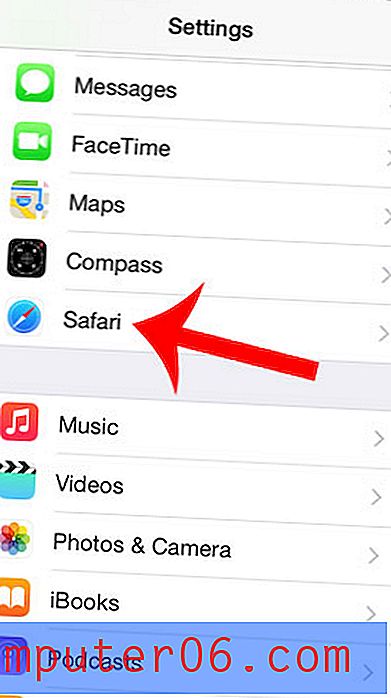
Paso 3: desplácese hacia abajo y toque el botón Abrir enlaces .
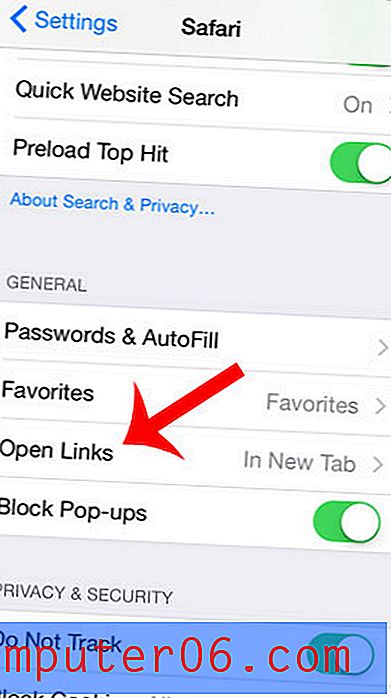
Paso 4: selecciona la opción En segundo plano .
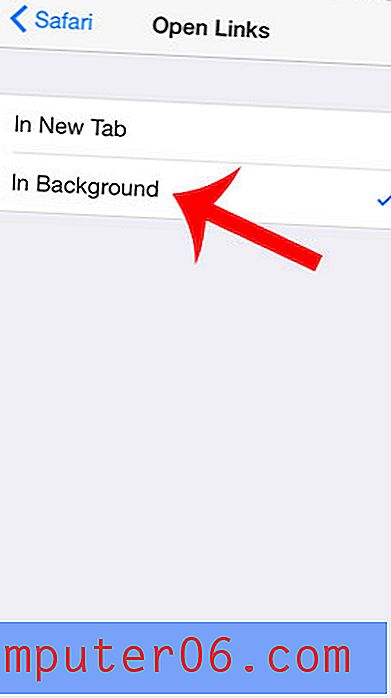
Ahora, cuando tocas y mantienes presionado un enlace en Safari, serás recibido con este menú:
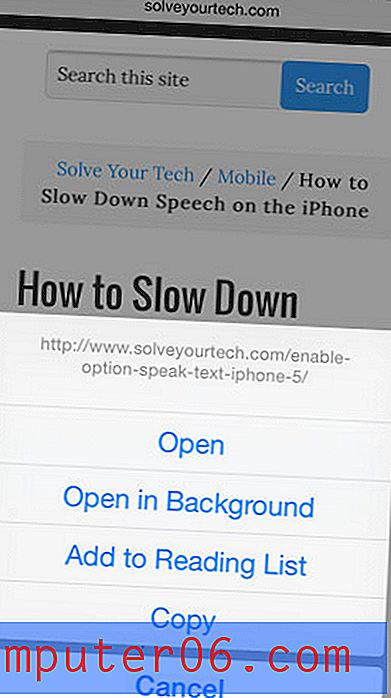
Toque la opción Abrir en segundo plano . Una vez que haya terminado con su página actual, puede tocar el icono de pestañas en la parte inferior derecha de la pantalla para buscar el enlace que abrió en el fondo.
¿Estás buscando un regalo increíble y económico para un amigo, un familiar o solo tú? Echa un vistazo a Google Chromecast y aprende cómo puedes comenzar a ver Netflix, Hulu, YouTube y más directamente en tu TV.



